როგორ მოძებნოთ Discord მობილური აპლიკაცია
Miscellanea / / April 05, 2023
Discord არის კარგად ოპტიმიზებული VoIP ან ონლაინ შეტყობინებების პლატფორმა, რომელიც ხელმისაწვდომია სხვადასხვა სისტემაზე. ძალიან სასარგებლო ფუნქცია, რომელიც ასევე შეგიძლიათ იპოვოთ მობილური ვერსიებზე, არის ძიების ფუნქცია. Discord საძიებო ფუნქცია ხელმისაწვდომია როგორც Android, ასევე iOS მოწყობილობებზე. ამრიგად, თქვენ შეგიძლიათ გამოიყენოთ ეს ფუნქცია თქვენს Discord-ის მობილურ აპში, რათა მოძებნოთ ჩეთები, არხები და აპში ძიების ფილტრი. თუ თქვენ არ იცით ეს ფუნქცია ან ახალი ხართ Discord-ში, შეიძლება გაინტერესებთ როგორ იპოვოთ Discord სერვერები მობილურზე. ასეთი ინფორმაციის ცოდნა შეიძლება ძალიან სასარგებლო იყოს, როცა Discord-ს იყენებთ მობილურზე. გარდა ამისა, თქვენ შეიძლება ასევე ეძებთ ინფორმაციას იმის შესახებ, თუ როგორ შეუერთდეთ საჯარო სერვერებს Discord მობილურზე. საბედნიეროდ, ამ სტატიამ მოგაწვათ ინფორმაცია, როგორიცაა ეს და სხვა. თქვენ შეგიძლიათ გაიგოთ ზუსტი ნაბიჯები, თუ როგორ უნდა მოძებნოთ Discord მობილურზე ამ სტატიის წაკითხვით. Დავიწყოთ!

Სარჩევი
- როგორ მოძებნოთ Discord მობილური აპლიკაცია
- როგორ მოვიძიო Discord მობილური ბრაუზერში?
- როგორ მოვძებნოთ Discord Mobile-ზე?
- როგორ მოვძებნოთ Discord სერვერები Android მოწყობილობებზე?
- როგორ მოვძებნოთ Discord სერვერები iOS მოწყობილობებზე?
- როგორ მოვძებნოთ Discord სერვერები მობილურზე?
- როგორ შევუერთდეთ საჯარო სერვერებს Discord Mobile-ზე?
როგორ მოძებნოთ Discord მობილური აპლიკაცია
როგორ მოძებნოთ Discord მობილურზე და როგორ მოვიძიო Discord მობილური ბრაუზერში, თქვენ გაეცნობით ამ სტატიაში. განაგრძეთ კითხვა, რომ გაიგოთ მეტი ამის შესახებ დეტალურად.
როგორ მოვიძიო Discord მობილური ბრაუზერში?
თუ არ გაქვთ წვდომა დესკტოპზე ან უბრალოდ შედით Discord-ზე მობილური ბრაუზერი, შეიძლება გაინტერესებთ როგორ მოვიძიო Discord მობილური ბრაუზერში. თქვენ შეგიძლიათ გაიგოთ, თუ როგორ უნდა გააკეთოთ ეს ქვემოთ მოცემული ნაბიჯ-ნაბიჯ სახელმძღვანელოს შემდეგ.
1. Გახსენი შენი მობილური ბრაუზერი და ეწვიეთ ოფიციალურ პირს Discord ვებსაიტი.
2. შეეხეთ გახსენით Discord თქვენს ბრაუზერში ვარიანტი.

3. შედი ტელეფონის ნომერი ან ელექტრონული მისამართი და პაროლი.
4. შემდეგ, შეეხეთ Შესვლა.

5. შეეხეთ ჰამბურგერის ხატი გვერდის ზედა მარცხენა კუთხიდან.

6. შეეხეთ იპოვეთ ან დაიწყეთ საუბარი საძიებო ზოლი გვერდის ზემოდან.
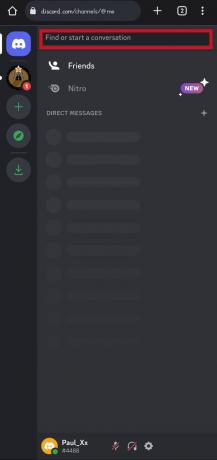
7. ჩაწერეთ სასურველი საძიებო მოთხოვნა მოცემულ საძიებო ზოლში.

8. შეეხეთ შემდეგი ხატი კლავიატურიდან ძიების შედეგების მისაღებად.
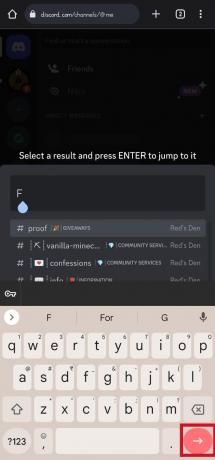
ასევე წაიკითხეთ: შეასწორეთ Discord Search, რომელიც არ მუშაობს კომპიუტერზე
როგორ მოვძებნოთ Discord Mobile-ზე?
საკმაოდ მარტივია იმის გარკვევა, თუ როგორ მოძებნეთ Discord მობილურზე აპლიკაცია. საძიებლად შეგიძლიათ მიჰყვეთ ქვემოთ მოცემულ ნაბიჯებს.
1. Გააღე უთანხმოება აპლიკაცია და Შესვლა თქვენს ანგარიშზე.
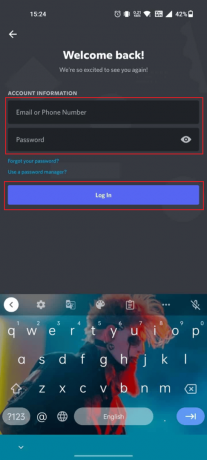
2A. შეეხეთ საძიებო ზოლი აპლიკაციის საწყისი ეკრანის ზემოდან.
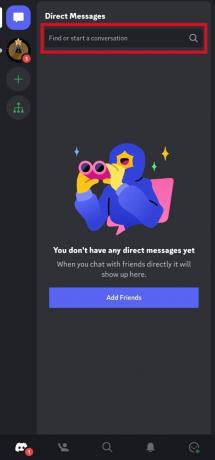
2ბ. ან, შეეხეთ საძიებო ჩანართი ქვედა პანელიდან, როგორც ნაჩვენებია.
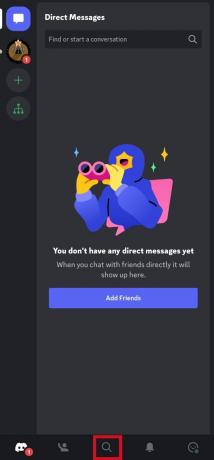
3. ჩაწერეთ სასურველი საძიებო მოთხოვნა წელს საძიებო ზოლი.
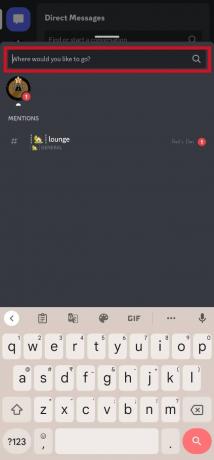
4. შეეხეთ შემდეგი ხატი შედეგების მისაღებად.
როგორ მოვძებნოთ Discord სერვერები Android მოწყობილობებზე?
iOS და Android-ისთვის Discord მობილურზე ძიების მეთოდები თითქმის იგივეა. ანალოგიურად, იგივეა, თუ როგორ უნდა იპოვოთ Discord სერვერები. ქვემოთ შეგიძლიათ იპოვოთ სხვადასხვა მეთოდები.
მეთოდი 1: Disboard ვებსაიტის გამოყენება
1. Ესტუმრეთ დისბორტი საიტი თქვენს მობილურ ბრაუზერში.
2. Შესვლა თქვენსში Discord ანგარიში.
3. შესვლის შემდეგ, შეეხეთ სამ წერტილიანი ხატი ზემოდან, როგორც ნაჩვენებია ქვემოთ.

4A. შეეხეთ სერვერები ჩანართი.
შენიშვნა: ასევე შეგიძლიათ დააჭიროთ კატეგორიებს კატეგორიების მიხედვით ხელმისაწვდომი Discord სერვერების სიისთვის.

4B. ან, შეეხეთ ძებნახატი კონკრეტული სერვერის სახელის ჩასაწერად.

5. არჩევის შემდეგ ა სასურველი Discord სერვერი, შეეხეთ შეუერთდი ამ სერვერს ვარიანტი.

6. ბოლოს, შეეხეთ მიიღეთ მოწვევა შეერთების ვარიანტი.

ასევე წაიკითხეთ: როგორ მოვძებნოთ ვინმეს IP Discord-ზე
მეთოდი 2: Discords.com ვებსაიტის გამოყენება
1. გაშვება ა მობილური ბრაუზერი და გადადით Discords.com ვებგვერდი.
2A. შეეხეთ სასურველი კატეგორია რომ იპოვოთ Discord სერვერების სია ამ კატეგორიის ქვეშ.
შენიშვნა: ასევე შეგიძლიათ დააჭიროთ ფილტრის ღილაკს, რათა გაფილტროთ შედეგები თითოეული კატეგორიის მიხედვით და დაალაგოთ ისინი.
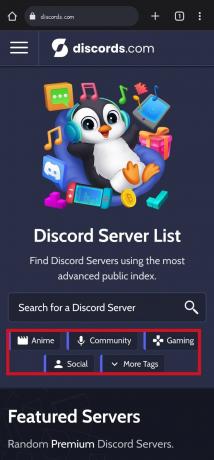
2ბ. ან, შეეხეთ ძებნაყუთი რომ შევიდეს სერვერის სახელი.
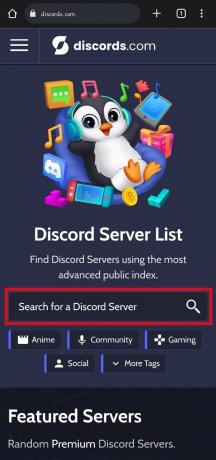
3. ბოლოს, შეეხეთ შეუერთდი ვარიანტი ა სასურველი სერვერი შეერთება.
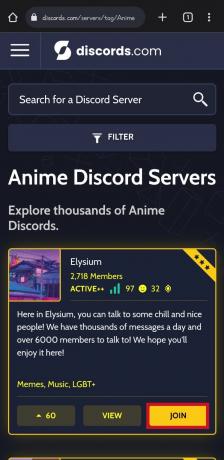
წაიკითხეთ ეს სტატია თავიდანვე, რომ გაიგოთ, თუ როგორ უნდა მოძებნოთ Discord მობილურზე.
მეთოდი 3: Discord Me ვებსაიტის გამოყენება
1. თქვენს სასურველი ბრაუზერი, ნავიგაცია მეკამათე ვებგვერდი.
2A. შეეხეთ სასურველი კატეგორია ან ტეგები რომ იპოვოთ მისთვის Discord სერვერების სია.

2ბ. ალტერნატიულად, შეეხეთ ძიებაყუთი ზემოდან ჩაწერეთ a სერვერის სახელი ან კატეგორია.

3A. პოვნის შემდეგ სასურველი სერვერი, შეეხეთ Შემოგვიერთდი ეხლავე ვარიანტი, როგორც ეს ნაჩვენებია ქვემოთ.

3ბ. წინააღმდეგ შემთხვევაში, შეეხეთ სერვერი მეტი დეტალის მისაღებად და შეეხეთ შეუერთდი სერვერს ვარიანტი.

ასევე წაიკითხეთ: 22 საუკეთესო უფასო საძიებო ინსტრუმენტი Windows 10-ისთვის
როგორ მოვძებნოთ Discord სერვერები iOS მოწყობილობებზე?
შეგიძლიათ გამოიყენოთ ზემოთ ნახსენები იგივე საიტებინაბიჯებთან ერთად iOS-ზე Safari ბრაუზერი იპოვონ Discord სერვერები iOS მოწყობილობებზე.

როგორ მოვძებნოთ Discord სერვერები მობილურზე?
Discord სერვერების მოძებნის ერთ-ერთი საუკეთესო გზა მობილურზე არის Discord სერვერის დირექტორიების გამოყენება. ანალოგიურად, შეგიძლიათ უბრალოდ მოძებნოთ და იპოვოთ კონკრეტული სერვერი, რომელსაც შეიძლება გსურდეთ შეუერთდეთ მათ გამოყენებით. არსებობს საკმაოდ ბევრი Discord სერვერის დირექტორია, რომელთა გამოყენება შეგიძლიათ. მეთოდები, რომლებიც შეგიძლიათ გამოიყენოთ მობილურზე Discord სერვერების მოსაძებნად, როგორც iOS, ასევე Android, მოცემულია ზემოთ. წაიკითხეთ და მიჰყევით ზემოთ ნახსენები მეთოდები რომ იპოვოთ Discord სერვერები თქვენს მობილურზე.
როგორ შევუერთდეთ საჯარო სერვერებს Discord Mobile-ზე?
პირველ რიგში მნიშვნელოვანია გვესმოდეს, რომ თქვენ შეგიძლიათ შეუერთდეთ საჯარო Discord სერვერს მობილურზე მხოლოდ მოწვევის ბმულის მოპოვებით. მას შემდეგ, რაც მიიღებთ მოწვევის ბმულს Discord სერვერისთვის, შეგიძლიათ მიჰყვეთ ქვემოთ მოცემულ ნაბიჯებს, რომ შეუერთდეთ მას.
1. გაუშვით უთანხმოება აპლიკაცია და Შესვლა თქვენს ანგარიშზე.
2. შეეხეთ დამატებაჩანართი მარცხენა ფანჯრიდან.

3. შეეხეთ შეუერთდი სერვერს ვარიანტი ეკრანის ქვედა მხრიდან.
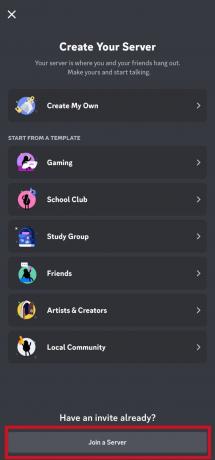
4. ჩაწერეთ ან ჩასვით მოწვევის ლინკი INVITE LINK URL-ის ველში.

5. ბოლოს, შეეხეთ შეუერთდი სერვერს ვარიანტი.
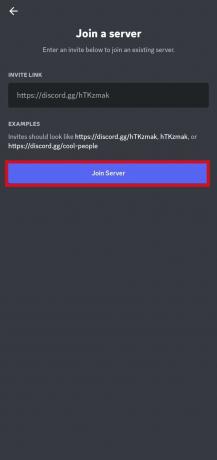
ასევე წაიკითხეთ: აცნობებს თუ არა Discord სერვერს დატოვებისას?
ხშირად დასმული კითხვები (FAQ)
Q1. შეგიძლიათ შეუერთდეთ Discord სერვერს Discord მობილური აპლიკაციის გამოყენებით?
პასუხი. დიახ, შეგიძლიათ შეუერთდეთ Discord სერვერს Discord მობილურის გამოყენებით, როგორც დესკტოპის ვერსიაზე.
Q2. შეგიძლიათ იპოვოთ Discord სერვერები მობილურზე?
პასუხი. დიახ, შეგიძლიათ იპოვოთ Discord სერვერები მობილურზე სხვადასხვა ონლაინ Discord სერვერის დირექტორიების გამოყენებით, რომლებიც ხელმისაწვდომია.
Q3. შესაძლებელია თუ არა შეერთება საჯარო Discord სერვერებზე მობილურზე?
პასუხი. დიახ, შესაძლებელია ნებისმიერ საჯარო Discord სერვერზე შეერთება მობილურზე მოწვევის ბმულის გამოყენებით.
Q4. შეგიძლიათ თქვათ, იყენებს თუ არა ვინმე Discord მობილურ აპს?
პასუხი. დიახ, თქვენ შეგიძლიათ გაიგოთ, ვინმე Discord-ზე იყენებს თუ არა მობილურს ამისთვის მობილური ინდიკატორის საშუალებით. მობილური ინდიკატორი სხვა მომხმარებლებს აცნობებს, თუ ვინმე იყენებს მობილურს.
Q5. შესაძლებელია თუ არა Discord-ის გამოყენება მობილური ბრაუზერის გამოყენებით?
პასუხი. დიახ, შესაძლებელია Discord-ის გამოყენება მობილური ბრაუზერის გამოყენებით. ამისათვის შეგიძლიათ მიჰყვეთ ამ სტატიაში მოცემულ სახელმძღვანელოს.
Q6. შეგიძლიათ გაფილტროთ თქვენი ძიება Discord მობილურზე?
პასუხი. არა, შეუძლებელია თქვენი ძიების შედეგების გაფილტვრა Discord მობილურ აპლიკაციაში. თუმცა, საძიებო ფუნქცია ძალიან ძლიერია და შეუძლია საკვანძო სიტყვის პოვნა სხვადასხვა არხებში, ჩეთებში და ა.შ.
Q7. შეგიძლიათ გამოიყენოთ Discord მობილურზე Discord აპის ინსტალაციის გარეშე?
პასუხი. დიახ, შესაძლებელია Discord-ის გამოყენება მობილურზე Discord აპის ინსტალაციის გარეშე ნებისმიერი მობილური ბრაუზერის გამოყენებით.
რეკომენდირებულია:
- შეასწორეთ მოთხოვნილი რესურსი გამოყენების შეცდომა
- ტოპ 10 საუკეთესო საიტი ნარდის ონლაინ სათამაშოდ
- როგორ მოვძებნოთ Facebook ტელეფონის ნომრით
- 15 საუკეთესო ხმის დაფა Discord-ისთვის
ვიმედოვნებთ, რომ თქვენ შეიტყვეთ ამის შესახებ როგორ მოძებნოთ Discord მობილურზე და როგორ მოვიძიო Discord მობილური ბრაუზერში. მოგერიდებათ დაგვიკავშირდეთ თქვენი შეკითხვებით და წინადადებებით ქვემოთ მოცემული კომენტარების განყოფილების მეშვეობით. ასევე, გვაცნობეთ, რის შესახებაც გსურთ გაიგოთ შემდეგში.

პიტ მიტჩელი
პიტი არის TechCult-ის უფროსი თანამშრომელი. პიტს უყვარს ყველანაირი ტექნოლოგია და ასევე გულში წვრილმანია. მას აქვს ათწლეულის გამოცდილება, წერს როგორ წერს, როგორ წერს, როგორ წერს, ფუნქციებს და ტექნოლოგიურ სახელმძღვანელოებს ინტერნეტში.



